[LG 노트북 윈도우 탑재 PC 공장 초기화 및 설치 가이드 (Windows 11)]
LG 노트북 윈도우 탑재 PC 공장 초기화에 대해 설명 드립니다. 윈도우가 탑재되어 있는 노트북을 사용하시면서 초기화를 시키실 일이 분명 있었을 겁니다. 이에 맞춰 오늘은 공장 초기화 및 윈도우 설치 가이드에 관한 내용을 작성해봅니다. 윈도우 버전을 확인하고 그에 맞는 윈도우를 설치할 수 있는 방법을 하기 내용에 상세히 작성하였으며 공장 초기화 방법 또한 상세하게 설명하였습니다. 이 글이 필요로 하는 많은 분들께 도움이 되길 바라며 하기 내용을 끝까지 읽어봐 주시길 바래봅니다.
LG 노트북 윈도우 탑재 PC 공장 초기화
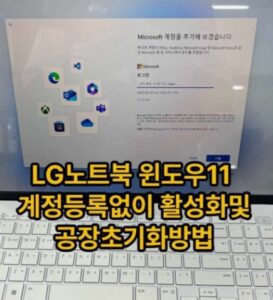
윈도우 (Windows) 11 탑재 PC 공장 초기화
노트북을 오래 사용하다 보면 디스크에 필요 없는 데이터 조각이 쌓이게 됩니다. 이러한 이유로 노트북의 속도가 점점 느려지고 다양한 오류가 발생할 수 있으니 주기적으로 시스템을 정리해주는 게 좋습니다. 시스템을 정리하려면 디스크를 포맷하거나 윈도우 (Windows) 11을 기본으로 제공하는 LG 노트북 모델을 사용하고 있다면 초기화 기능으로 손쉽게 공장 초기화 상태로 만들 수 있습니다.
복구 파티션이 삭제 또는 손상되었거나 Non-OS(Windows11 미포함되어 출시된 제품) 제품을 구입한 경우 해당 기능을 사용할 수 없습니다.
참고사항
- 노트북인 경우 전원 어댑터를 연결하여 전원이 꺼지지 않도록 해야할 것
- Windows 10에서 Windows 11로 업그레이드된 PC는 LG Recovery로 초기 복원 진행시 Windows 10으로 초기 복원됩니다.
공장 초기화 방법
- 전원을 켜자마자 엘지 로고가 나오기 전에 키보드 F11 키를 3~4회 정도 눌러주세요.
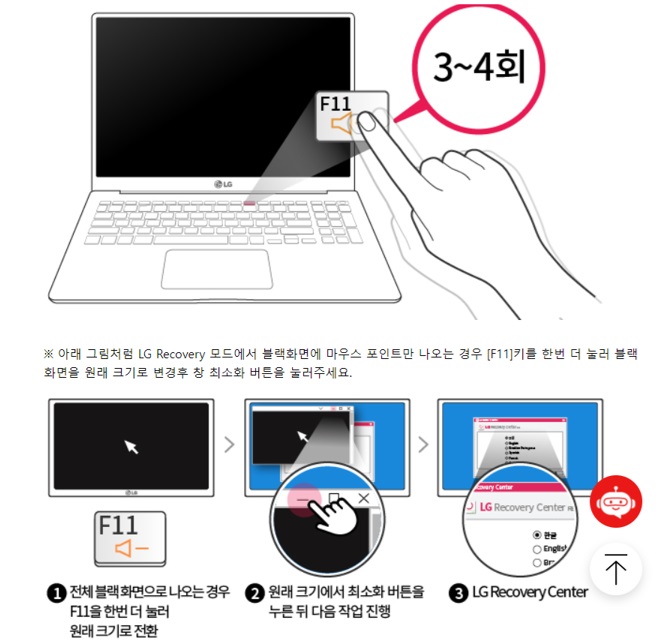
2. LG Recovery Center 창이 나타나면 사용할 언어를 선택한 후 [다음] 버튼을 선택합니다.
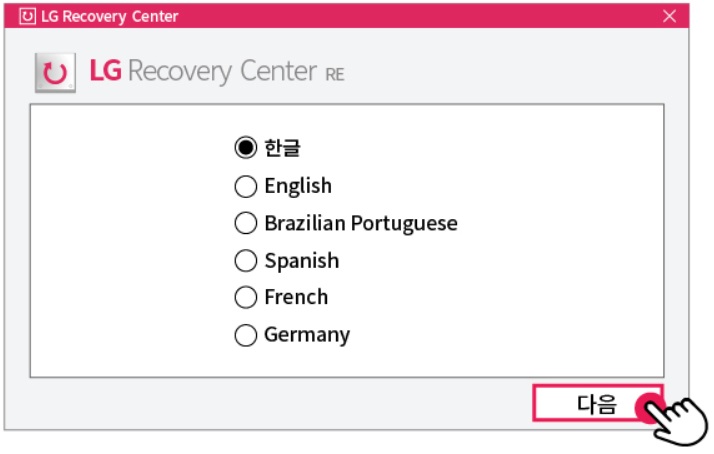
3. 공장 초기화에 대한 주의 사항을 확인한 다음 [동의함] 항목을 선택하고 [다음] 버튼을 눌러주세요.
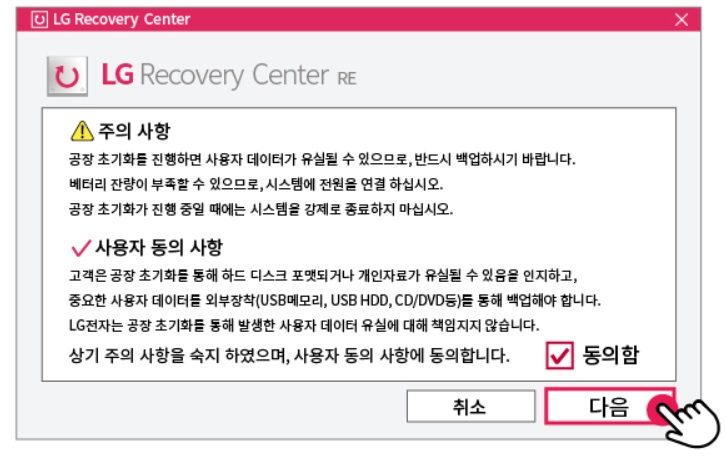
4. 공장 초기화를 진행하는 데까지 PC 상태에 따라 5~20분 정도의 시간이 걸릴 수 있습니다. 아래 화면이 떠 있는 상태에서 전원을 강제로 종료하거나 노트북에서 전원 어댑터를 분리하면 시스템에 문제가 발생할 수 있으니 초기화 완료 화면이 뜰 때까지 주의해야합니다.
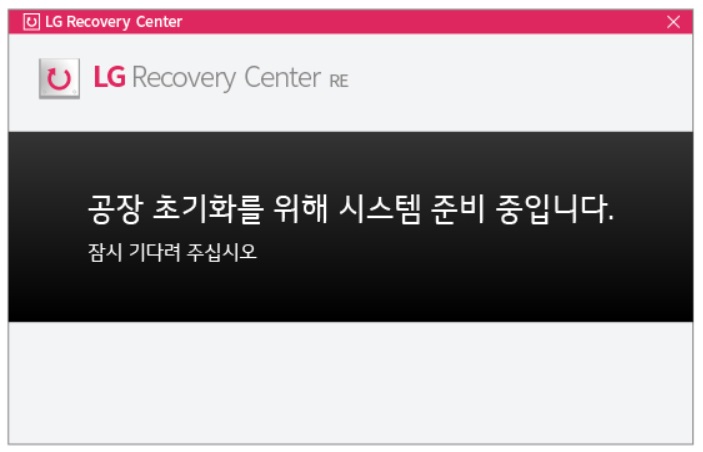
5. 공장 초기화가 끝나면 버튼을 눌러주세요.
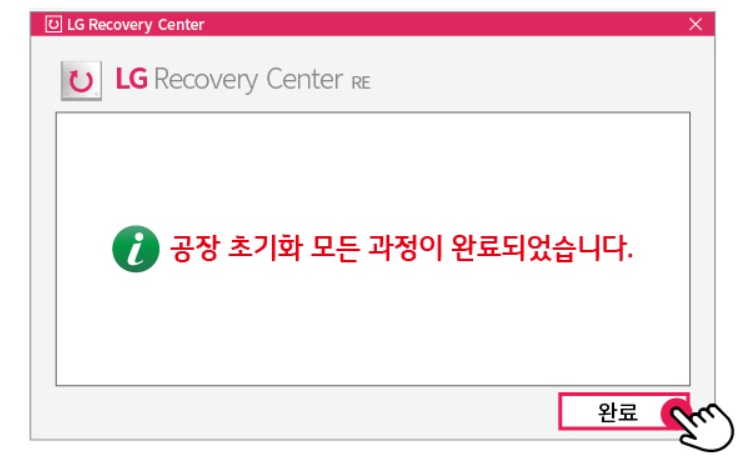
6. 초기화를 마친 다음 Windows 11 초기 사용자 환경 설정을 진행해주세요. 아래 화면이 나타나면 [한국어]를 선택 후 [예] 버튼을 클릭해주세요.
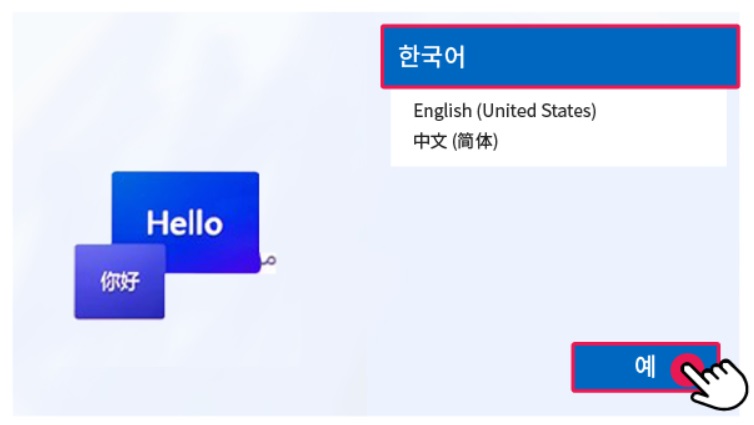
7. [국가 또는 지역] 설정 화면에서 [한국]을 선택 후 [예]를 선택하세요.
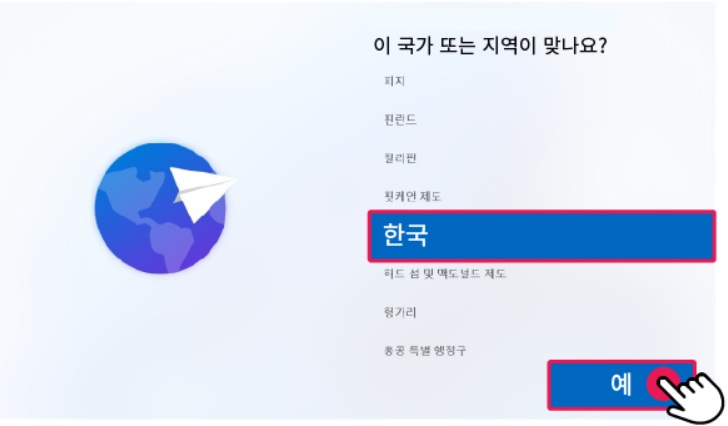
8. [키보드 종류 또는 입력 방법] 설정에서 [Microsoft 입력기]를 선택 후 [예] 버튼을 클릭해주세요.
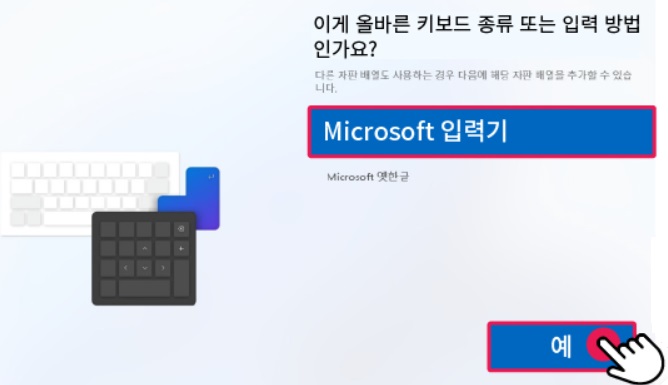
9. [두 번째 키보드 레이아웃] 설정에서 [건너뛰기] 버튼을 클릭해주세요.
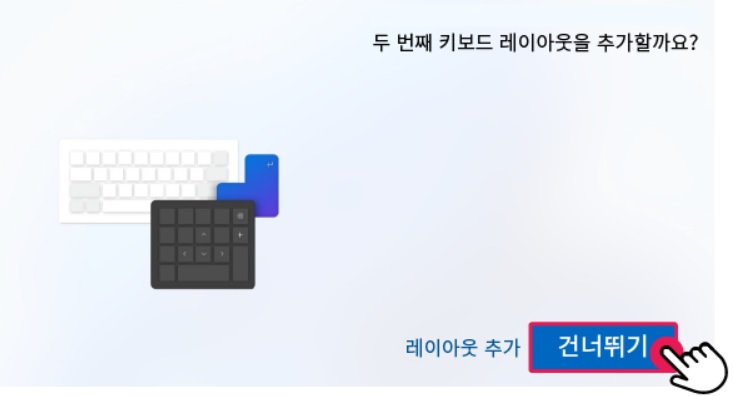
10. [네트워크 연결]에서 사용 가능한 네트워크를 선택하여 [연결] 버튼을 클릭 후 암호가 있는 경우 암호를 입력해 주세요. (초기 설정 과정을 진행하기 위해서 반드시 인터넷 연결을 해야 다음으로 진행이 가능합니다.)
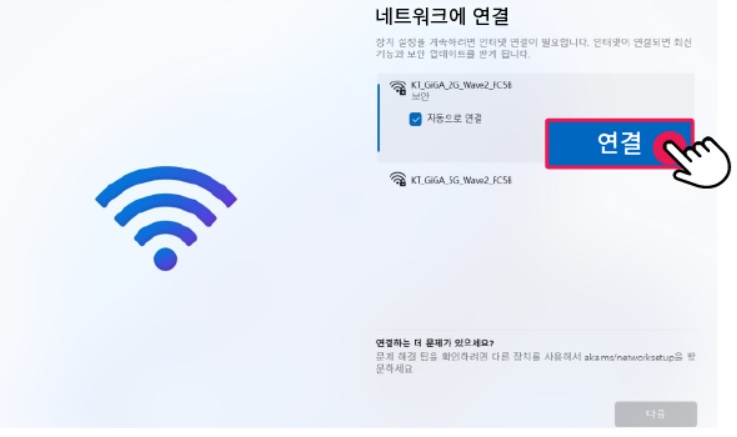
11. [라이선스 계약] 창이 나오면 [수락] 버튼을 클릭해주세요.
- Windows 11을 별도 설치한 경우 표지되지 않을 수 있습니다.
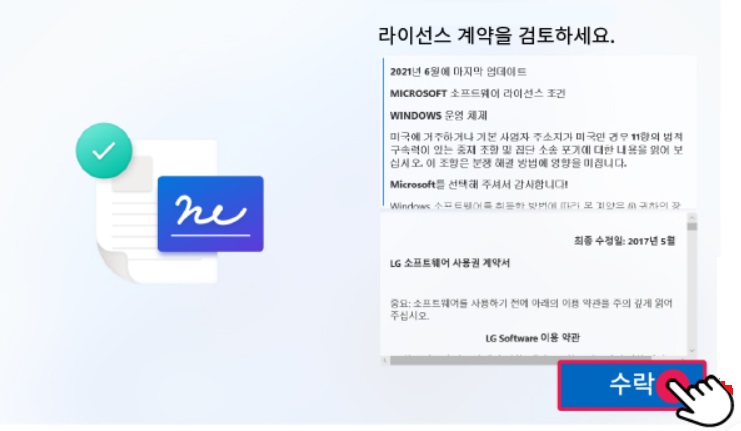
12. 디바이스 설정 화면에서 PC 사용 용도를 선택 후 [다음] 버튼을 클릭해주세요.
- Windows 11을 별도 설치한 경우 표시되지 않을 수 있습니다.
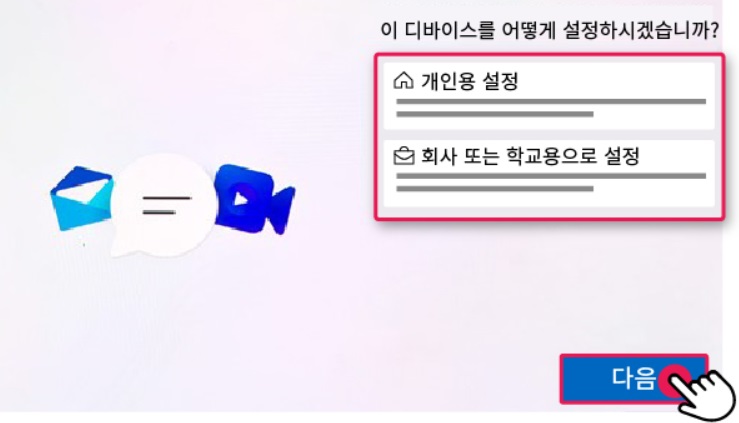
13. [디바이스 이름] 설정 화면에 사용하고자 하는 이름을 입력 후 [다음] 버튼을 클릭해주세요.
- 해당 이름은 Windows 11에서 파일 공유, 무선 모니터 연결 등에 사용됩니다.
- Windows 11이 설치되어 출시된 제품은 표시되지 않을 수 있습니다.
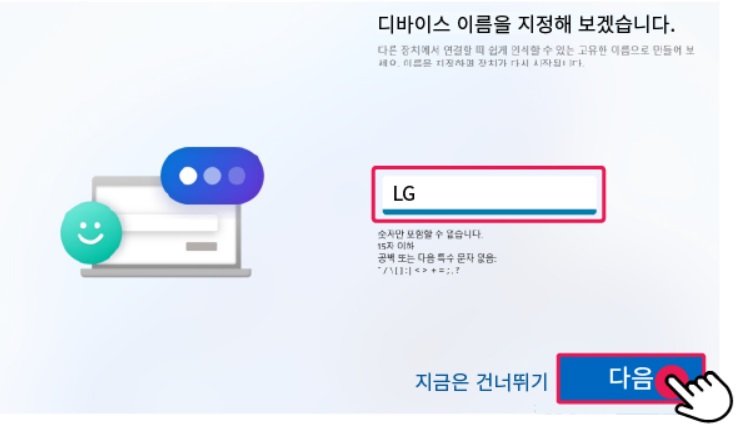
14. Microsoft 로그인 입력 화면에서 MS 계정이 있는 경우 ID와 암호를 입력 후 [다음] 버튼을 클릭해주세요. (Microsoft 계정이 없다면 아래 내용을 참조하여 계정을 만들어 주세요.)
- [계정을 만드세요!] 항목을 클릭하세요.
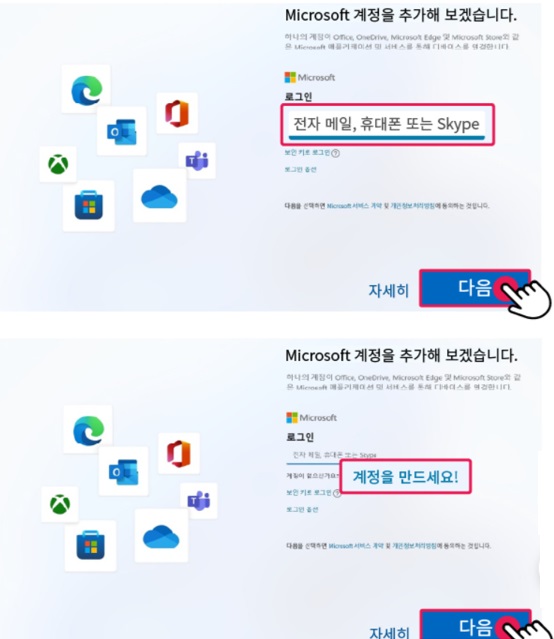
15. [계정 만들기] 화면에서 사용하고자 하는 계정 이름을 영문을 입력 후 [다음] 버튼을 클릭해주세요.
- 현재 사용하고 있는 네이버, 다음 등의 이메일 계정이 있으면 [전자 메일 대신 사용]을 클릭하여 사용할 수 있으며 또는 [전화 번호를 대신 사용]을 클릭하여 전화번호로 등록할 수 있습니다.
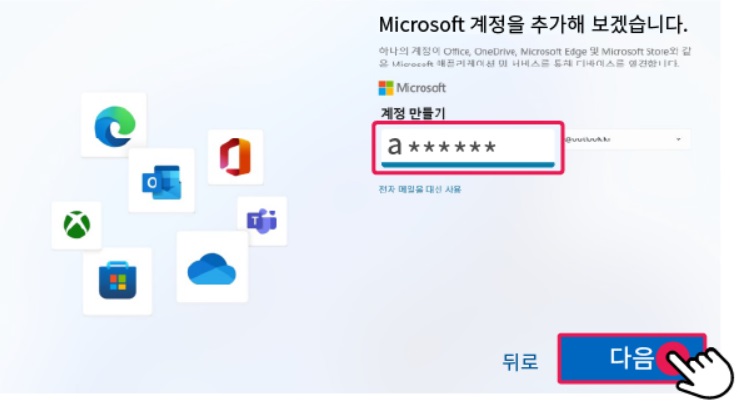
16. [암호 만들기] 화면에서 사용할 암호를 입력 후 [동의하고 계정 만들기] 버튼을 클릭해주세요.
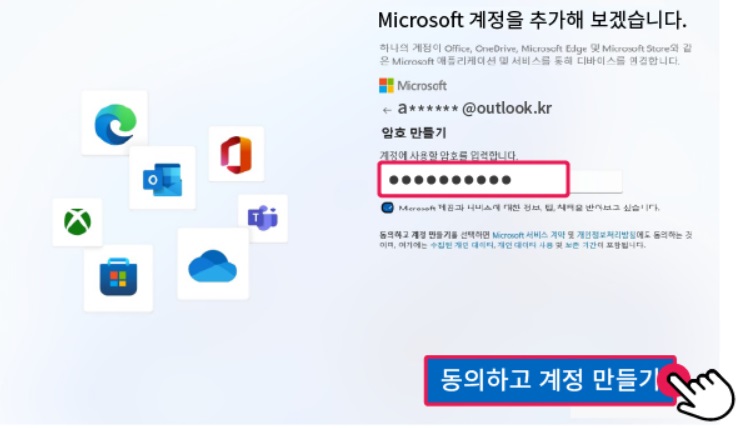
17. [이름을 입력하세요] 화면에서 사용자 성과 이름을 입력 후 [다음] 버튼을 클릭해주세요.
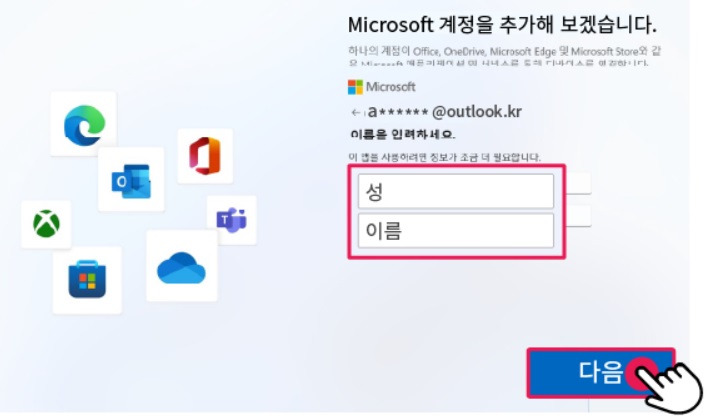
18. [생년월일을 입력하세요] 화면에서 사용자의 정보를 입력 후 [다음] 버튼을 클릭해주세요.
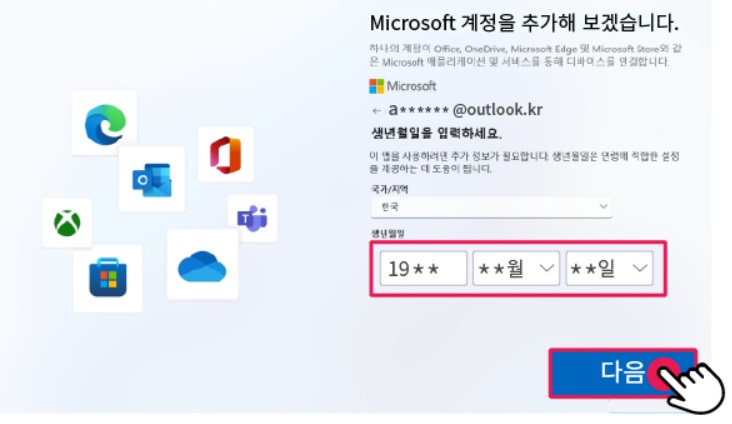
19. 지문 로그인 화면이 나오면 [지금은 건너뛰기] 버튼을 클릭해주세요.
- 지문 설정은 추후 별도 진행할 수 있으며, 지문 로그인을 설정하고 싶은 경우 [설정]을 선택해주세요.
- Windows 11 별도 설치할 경우 표시되지 않을 수 있습니다.
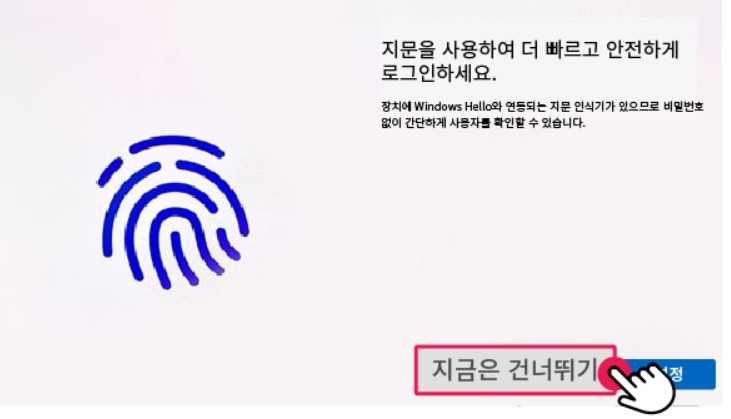
20. [PIN 만들기] 화면에서 [PIN 만들기] 버튼을 클릭해주세요.
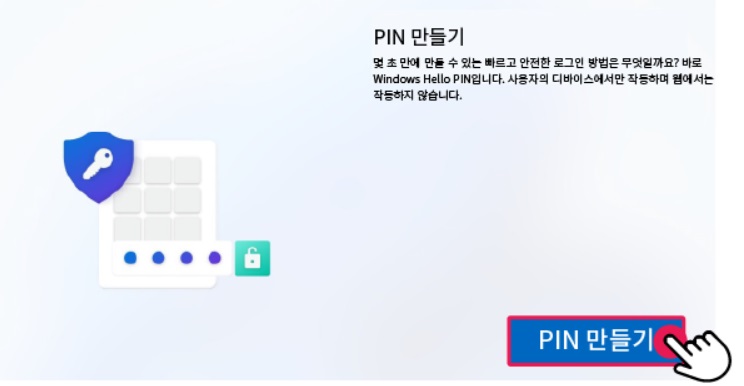
21. 사용하고자 하는 PIN 암호를 입력 후 [확인] 버튼을 클릭해주세요.
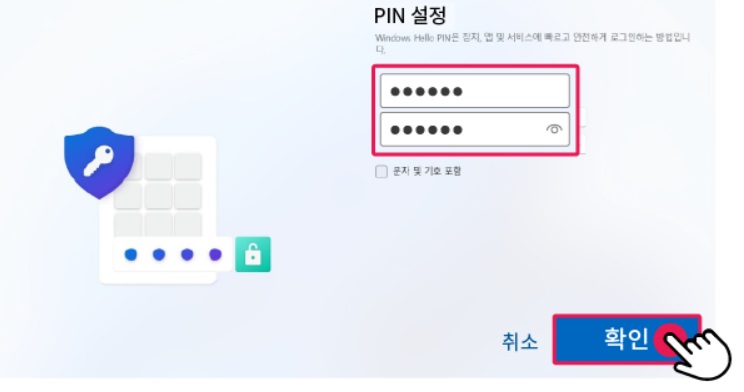
22. [사용자의 위치를 사용하도록 허용] 화면에서 원하는 항목으로 선택 후 [수락] 버튼을 클릭해주세요.
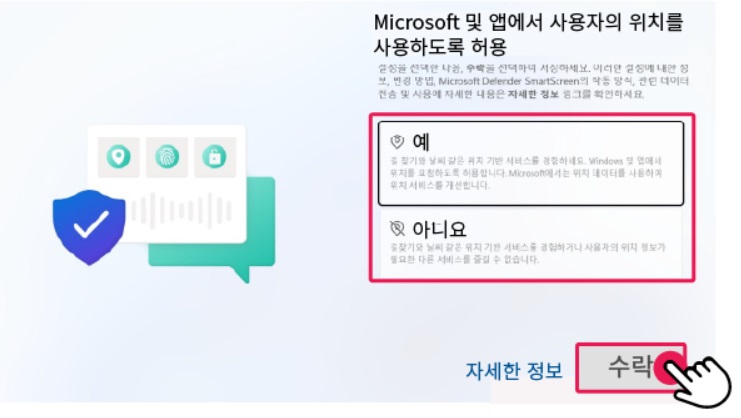
23. [내 장치 찾기] 화면에서 원하는 항목을 선택 후 [수락] 버튼을 클릭해주세요.
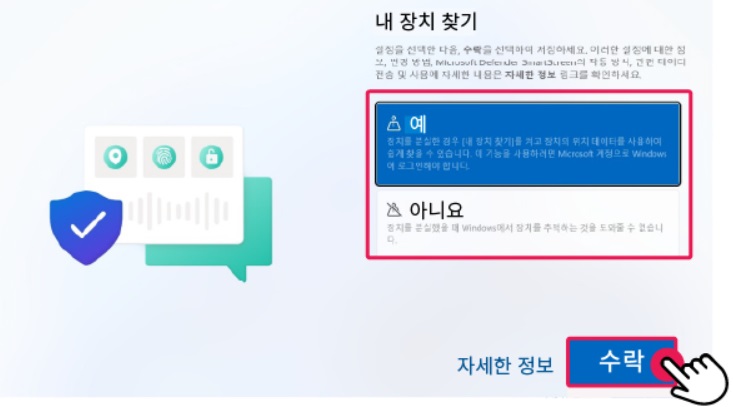
24. [진단 데이터를 Microsoft에 보내기] 화면에서 원하는 항목을 선택 후 [수락] 버튼을 클릭해주세요.
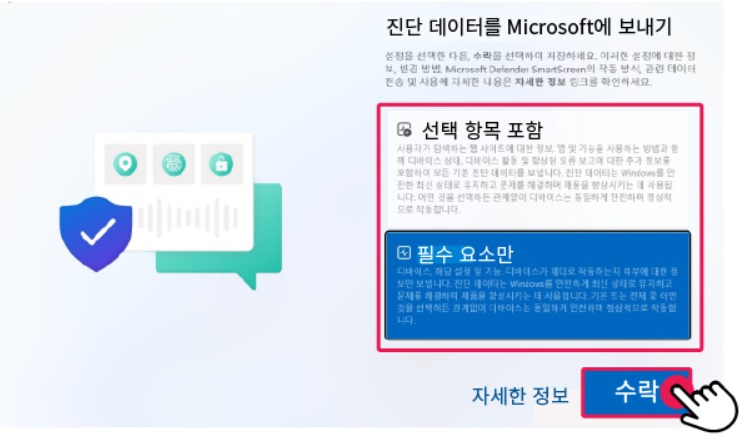
25. [수동 입력 및 타이핑 개선] 화면에서 원하는 항목을 선택 후 [수락] 버튼을 클릭해주세요.
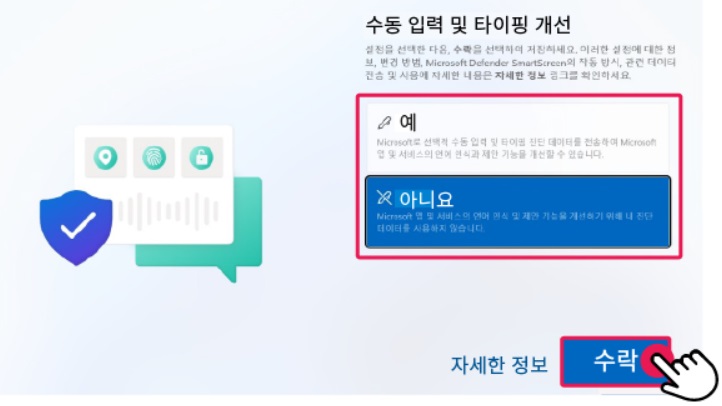
26. [진단 데이터를 사용한 맞춤형 환경 사용] 화면에서 원하는 항목을 선택 후 [수락] 버튼을 클릭해주세요.
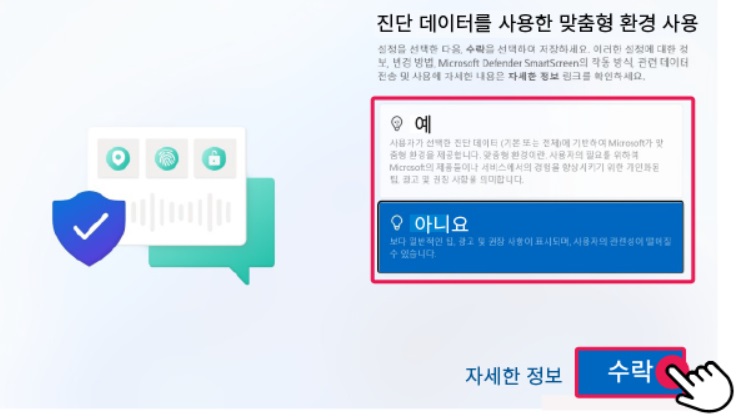
27. [앱에서 광고 ID를 사용하도록 허용] 화면에서 원하는 항목을 선택 후 [수락] 버튼을 클릭해주세요.
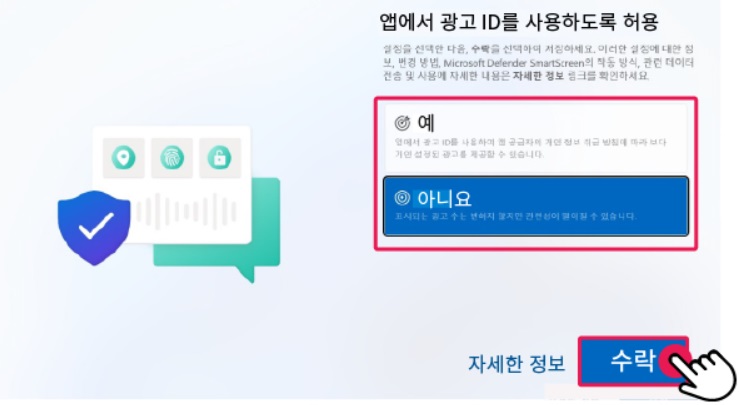
28. [환경을 사용자 지정하세요] 화면에서 원하는 항목을 선택 후 [적용] 버튼을 클릭해주세요.
- 환경 설정을 원하지 않을 경우 모든 항목을 선택 해제 후 [건너뛰기] 버튼을 클릭해주세요.
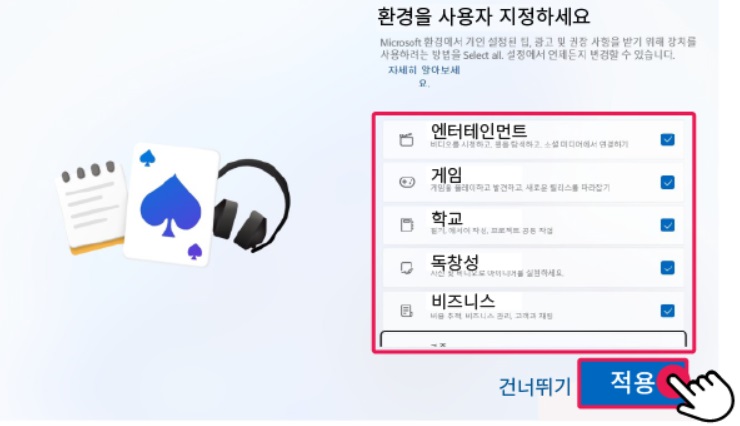
29. [OneDrive로 파일 백업] 화면에서 원하는 항목을 선택 후 [다음] 버튼을 클릭해주세요.
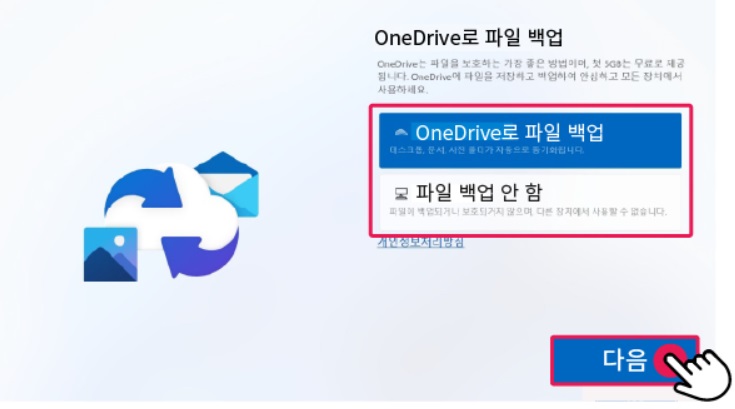
30. [Microsoft 365 평가판 무료 체험 신청] 화면에서 [아니요]를 클릭해주세요.
- 무료체험을 신청하면 1개월 무료 평가판을 신청할 수 있습니다.
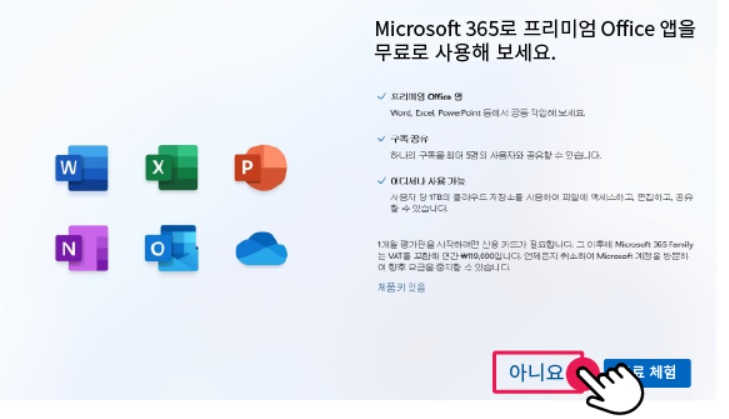
31. [Xbox Game Pass] 가입 화면이 나오면 [지금은 건너뛰기] 버튼을 클릭해주세요.
- Windows 11 별도 설치할 경우 표시되지 않을 수 있습니다.
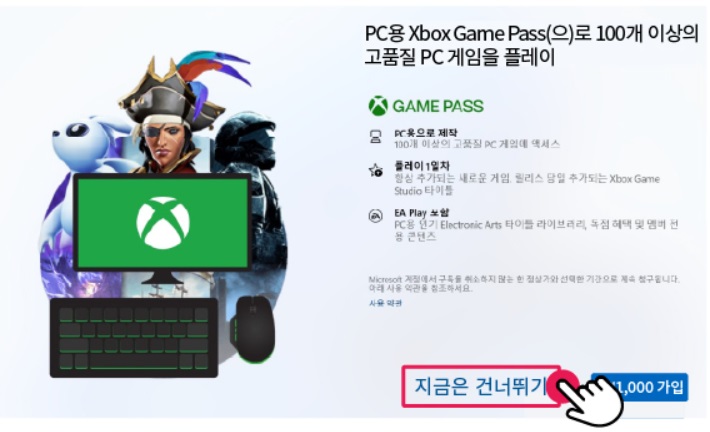
32. 업데이트 확인 창이 표시됩니다.
- Windows 11 별도 설치할 경우 표시되지 않을 수 있습니다.
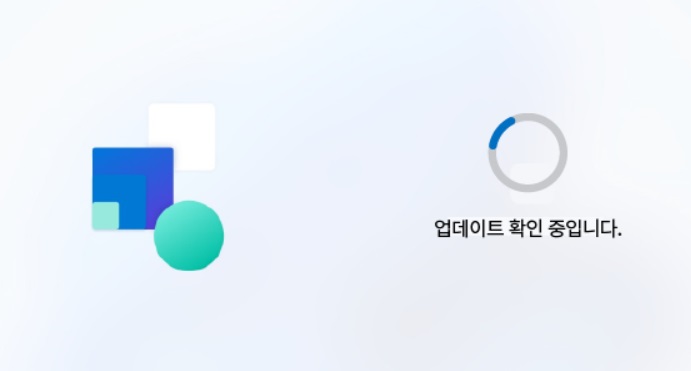
33. 사용자 환경 설정이 완료되면 PC가 재부팅 됩니다.

34. 공장 초기화가 완료되었습니다.
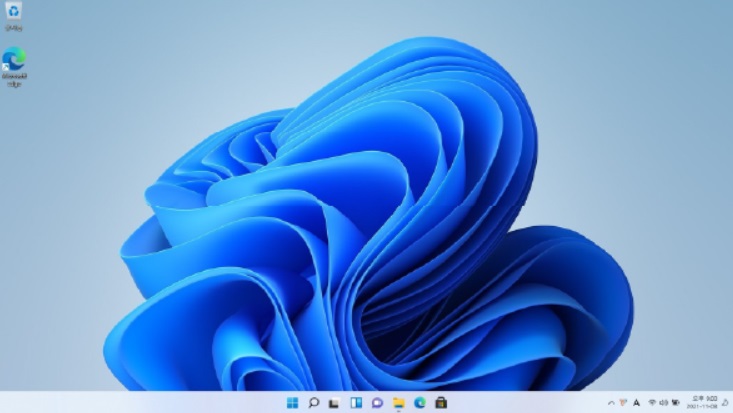
함께보면 도움되는 내용 공유
LG 노트북 윈도우 10 탑재 PC 공장 초기화 진행하기

